Nemai
Hectopat
- Katılım
- 25 Kasım 2020
- Mesajlar
- 4.750
- Çözümler
- 40
Daha fazla
- Cinsiyet
- Erkek
Böyle çok fazla konu açıldığı için bunu hazırladım. Elimizde hangi konsol olursa olsun 30 TL'likten, orijinal 9. nesil Xbox koluna kadar hepsinde çalışıyor. Öncelikle Steam'i açıyoruz. Daha sonra sağ üstten Geniş Ekran Modu'nu açıyoruz.

Daha sonra karşımıza gelen ekrandan Ayarlar'a giriyoruz.
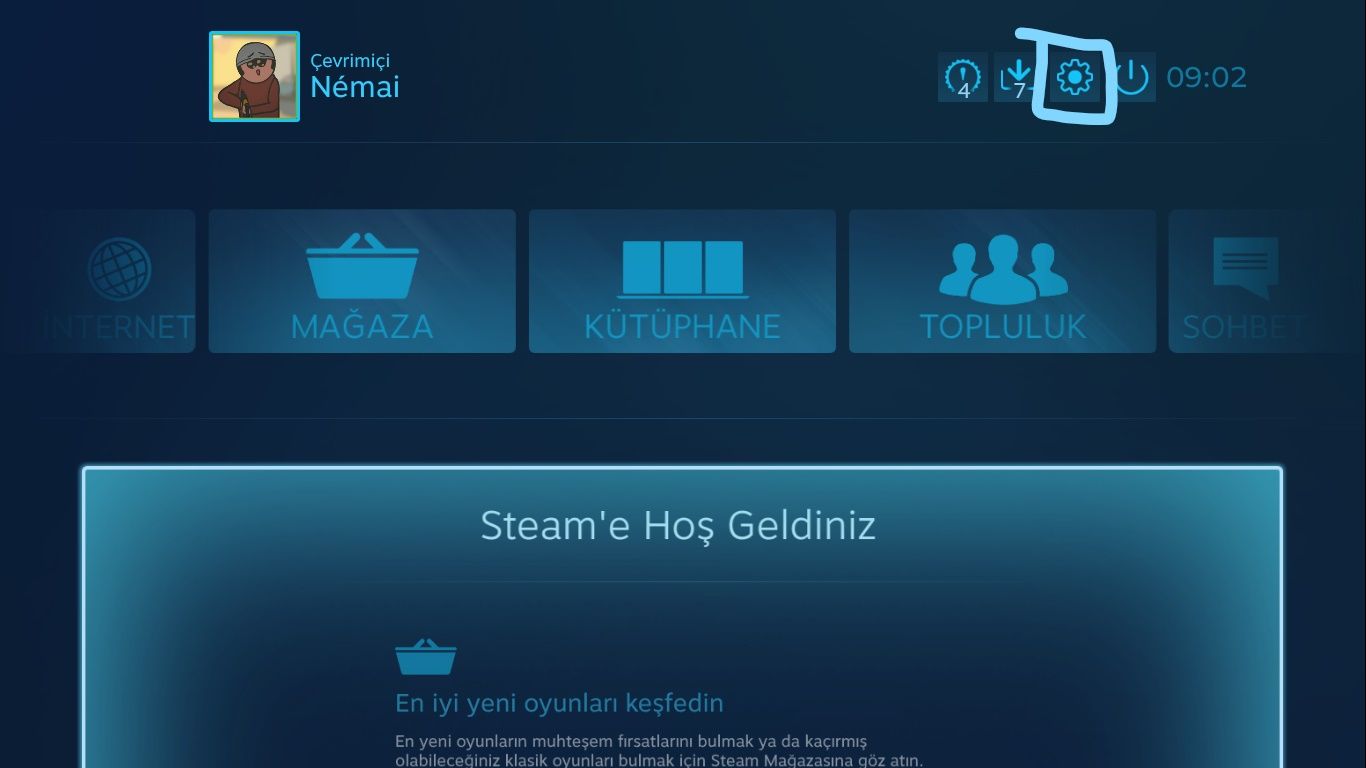
Buradan da Kontrolcü Ayarları sekmesine giriyoruz.
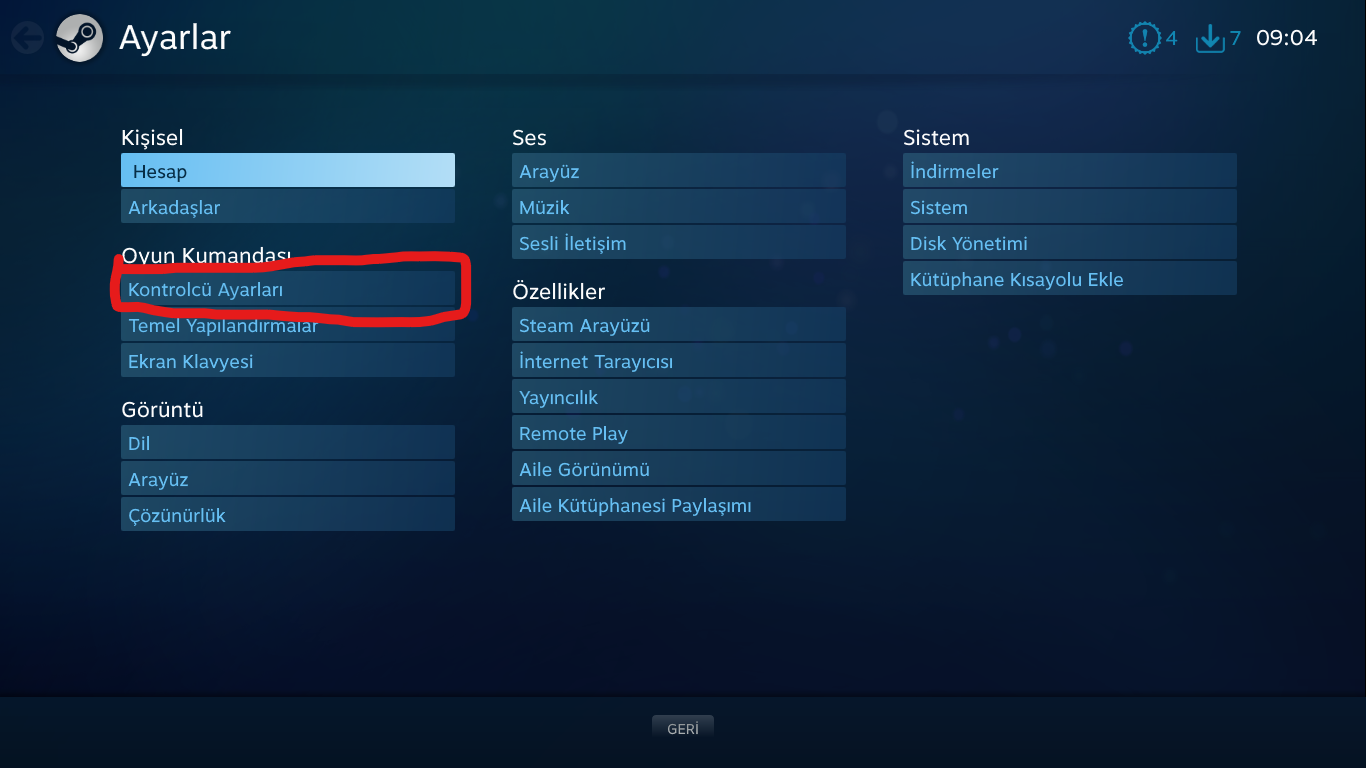
Buradan tüm kontrolcü türlerini aktif ediyoruz. Eğer yeniden başlatmanızı isterse yeniden başlatın.
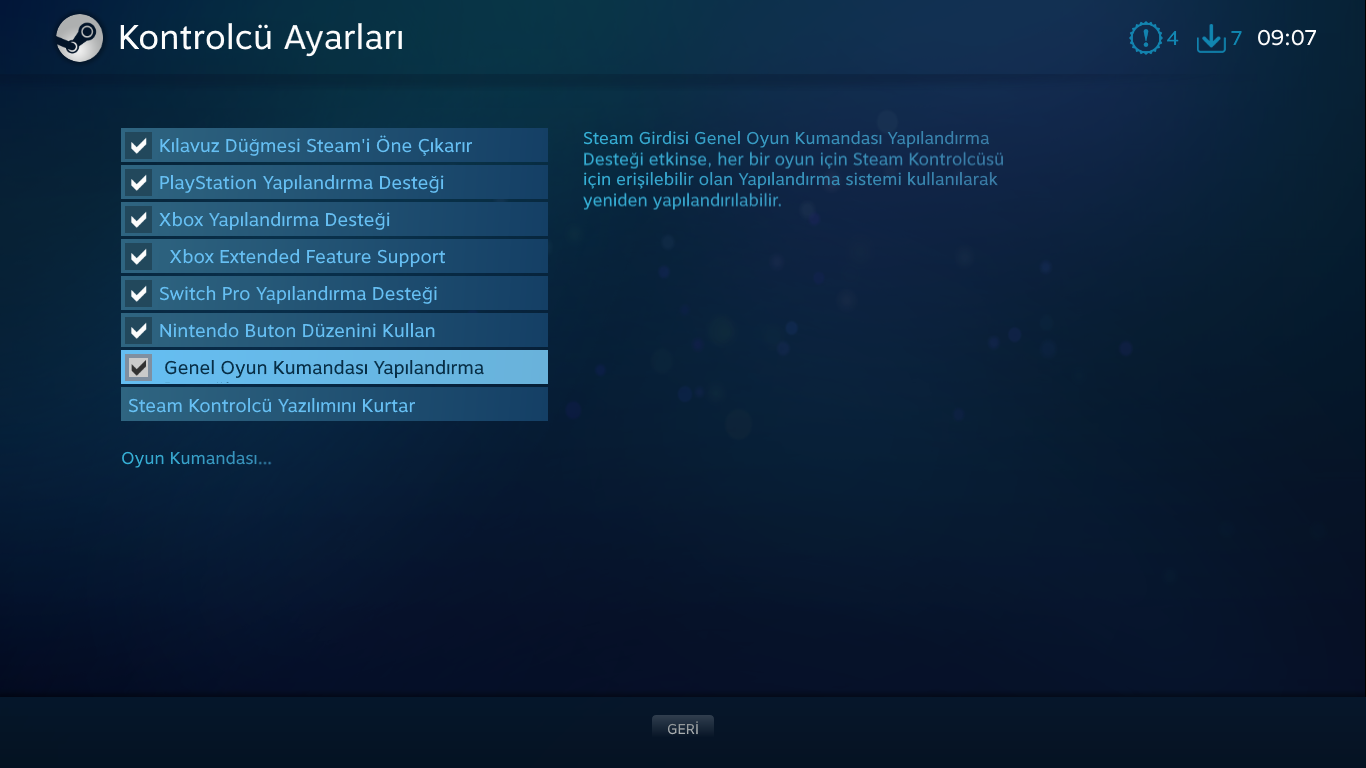
Bu aşamadan sonra kontrolcü desteği olan istediğiniz oyuna girebilirsiniz.
Desteği olmayan oyunlar için kendiniz tuş ataması yapabilirsiniz. Mesela burada Steam'de olmayan, Itch.io'dan indirdiğim Karlson'ı ele alalım. Steam'de olan oyunlarda da aynı şekilde yapabilirsiniz. Nereden indirirseniz indirin çalışacaktır. Kısayol Ayarları->Kontrolcü Yapılandırması yolunu izleyelim.
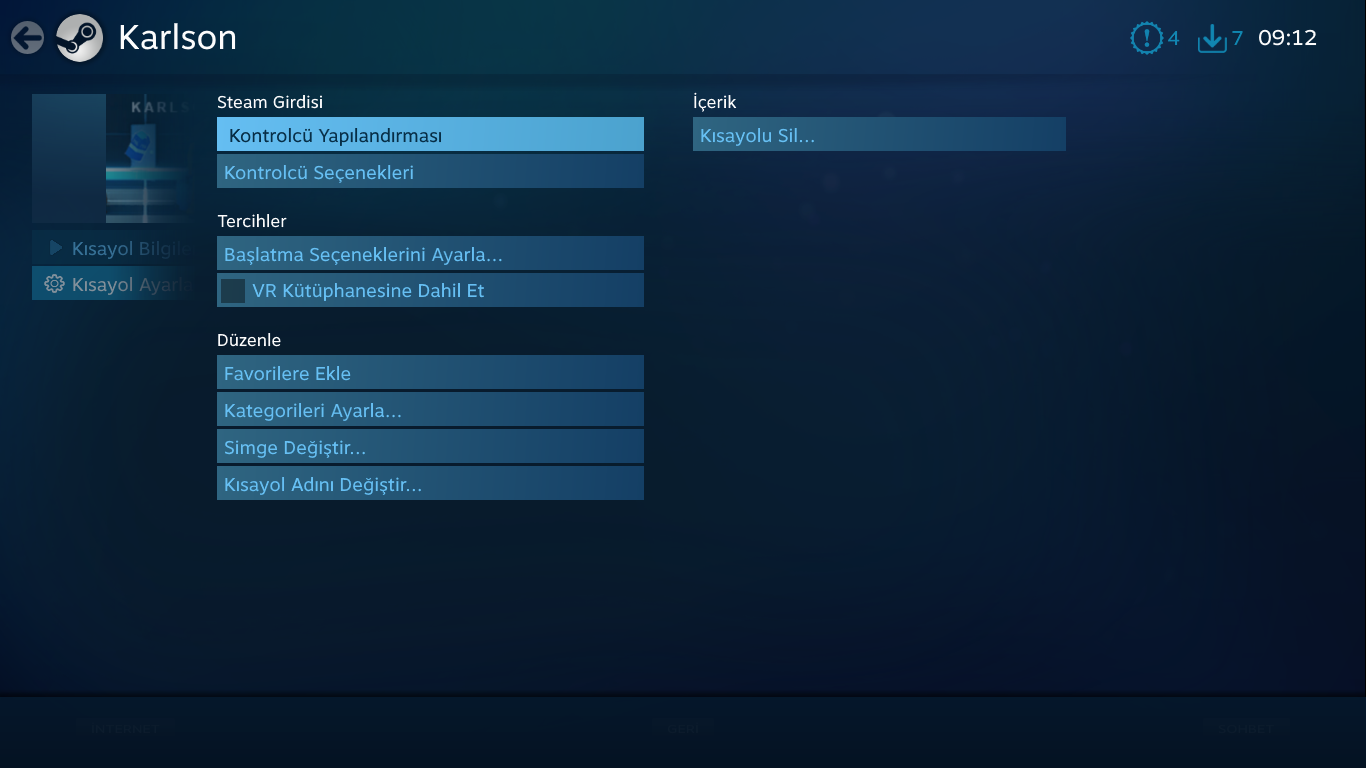
Buradan tüm tuşları tek tek ayarladım.
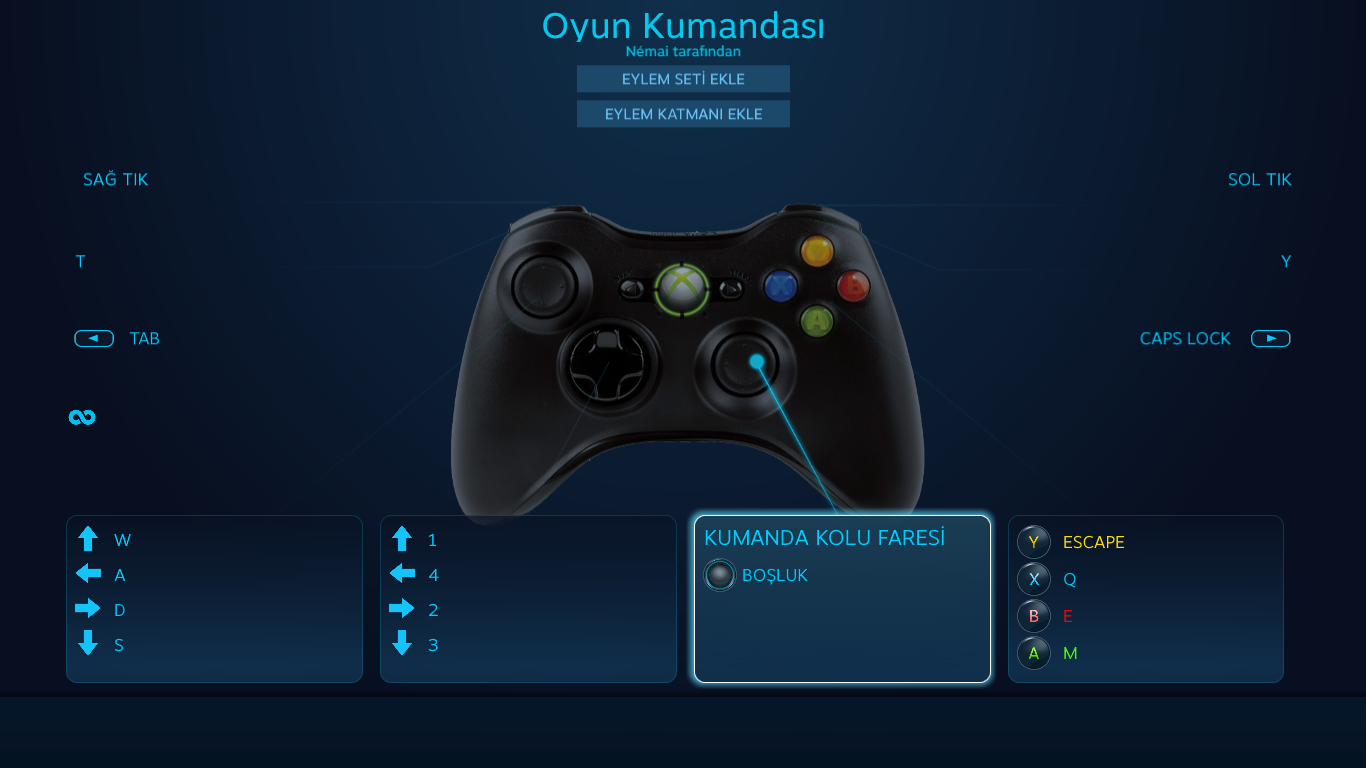
Dikkat etmemiz gereken 2 yer var:
Birisi hareket etme. Ben sol topla oynadığım için sol topu yön tuşları gibi çalışacak şekilde ayarladım. Diğer metotlar da vardır ancak çok uzun sürmemesi için burada göstermeyeceğim.
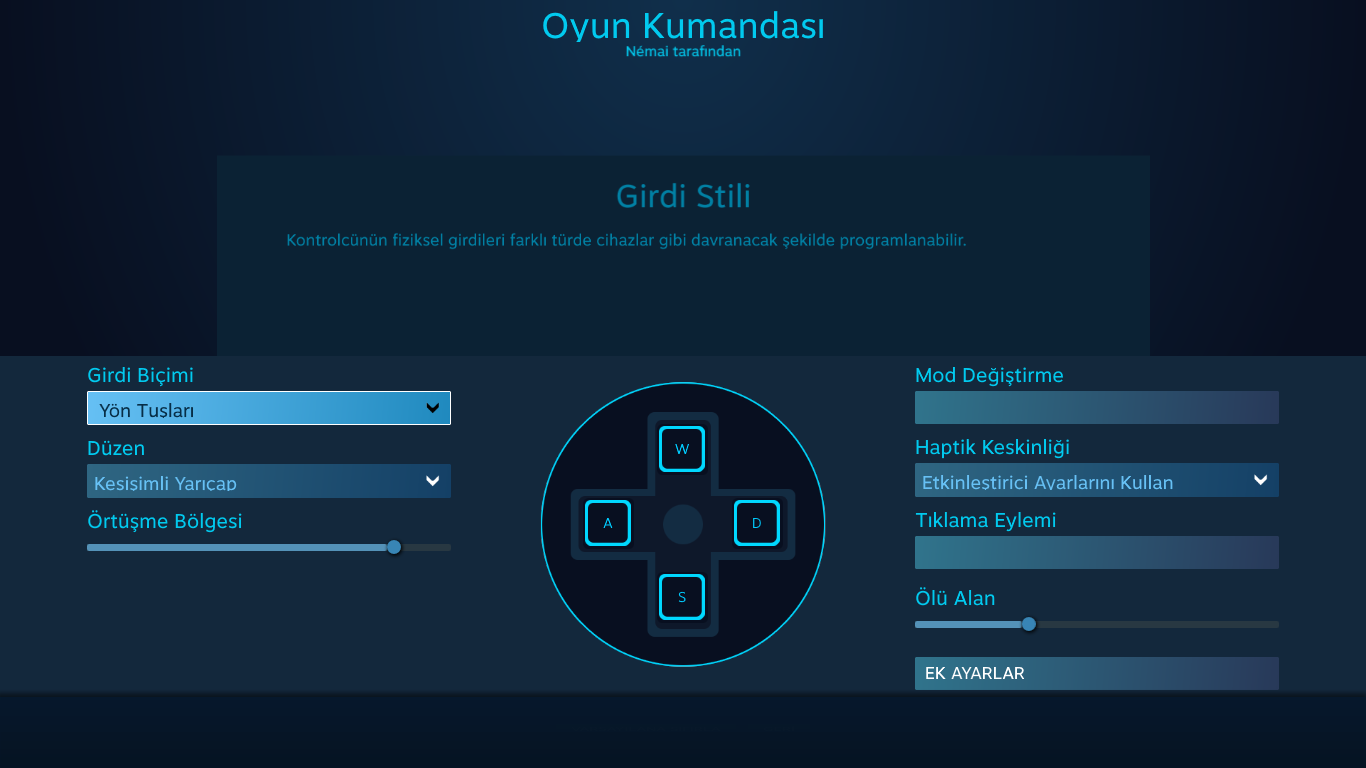
Sağ topu da kamerayı hareket ettirmek için kullanacağım için onu Kumanda Kolu Faresi olarak ayarlıyorum.
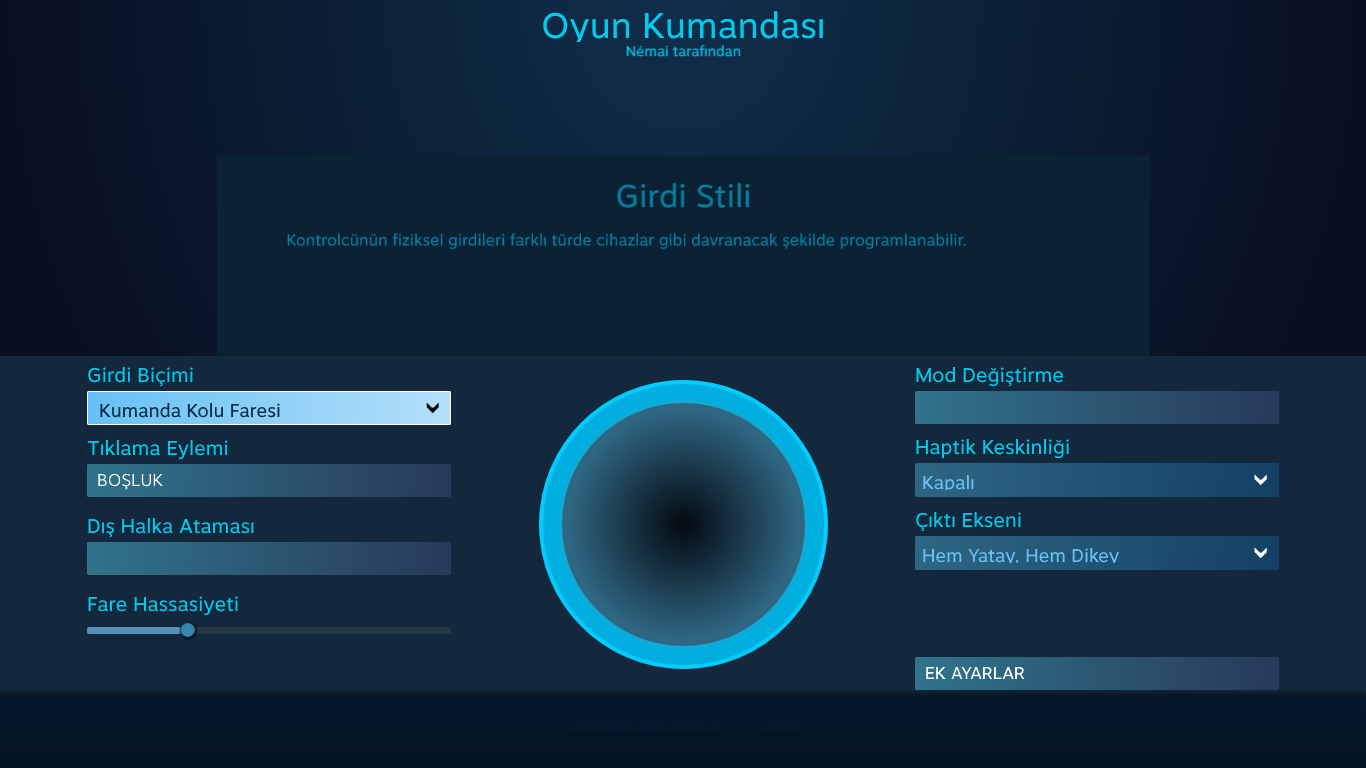
Hassasiyet fazla gelirse alttaki Fare Hassasiyeti bölümünü azaltın. Oyundan hassasiyeti azaltmak genelde işe yaramayacaktır.
Topları olmayan kontrolcüler direkt DPad'e tuş ayarlaması yapabilir ancak etrafa bakma yeteneğiniz olmayacaktır.
Okuduğunuz için teşekkür ederim, iyi oyunlar dilerim.
Daha sonra karşımıza gelen ekrandan Ayarlar'a giriyoruz.
Buradan da Kontrolcü Ayarları sekmesine giriyoruz.
Buradan tüm kontrolcü türlerini aktif ediyoruz. Eğer yeniden başlatmanızı isterse yeniden başlatın.
Bu aşamadan sonra kontrolcü desteği olan istediğiniz oyuna girebilirsiniz.
Desteği olmayan oyunlar için kendiniz tuş ataması yapabilirsiniz. Mesela burada Steam'de olmayan, Itch.io'dan indirdiğim Karlson'ı ele alalım. Steam'de olan oyunlarda da aynı şekilde yapabilirsiniz. Nereden indirirseniz indirin çalışacaktır. Kısayol Ayarları->Kontrolcü Yapılandırması yolunu izleyelim.
Buradan tüm tuşları tek tek ayarladım.
Dikkat etmemiz gereken 2 yer var:
Birisi hareket etme. Ben sol topla oynadığım için sol topu yön tuşları gibi çalışacak şekilde ayarladım. Diğer metotlar da vardır ancak çok uzun sürmemesi için burada göstermeyeceğim.
Sağ topu da kamerayı hareket ettirmek için kullanacağım için onu Kumanda Kolu Faresi olarak ayarlıyorum.
Hassasiyet fazla gelirse alttaki Fare Hassasiyeti bölümünü azaltın. Oyundan hassasiyeti azaltmak genelde işe yaramayacaktır.
Topları olmayan kontrolcüler direkt DPad'e tuş ayarlaması yapabilir ancak etrafa bakma yeteneğiniz olmayacaktır.
Okuduğunuz için teşekkür ederim, iyi oyunlar dilerim.